树莓派复古壳子和游戏系统 |
您所在的位置:网站首页 › recalbox bios › 树莓派复古壳子和游戏系统 |
树莓派复古壳子和游戏系统
|
树莓派复古壳子和游戏系统—RetroPie,RecalBox,batocera和lakka介绍
2021-09-13 19:29:41
18点赞
114收藏
5评论
写在前面 本来写了一堆情怀和梦想的废话,想来大家也不爱听,直接说重点:有个一直吃灰的B+版本的树莓派,想给它重新买了个壳子,只找到下面这个游戏机款(商家都说没一代壳,但其实一二三代接口没变化)。就索性做成游戏机了。 所以以下内容就是简单说下这个有趣的外壳,和与之配套的几个游戏模拟器的简单介绍,安装和一些可能碰到问题。为广大闲置树莓派找条出路。
还有一款“NESPi Case PLUS”也不错的,但“SUPERPi CASE”内部空间更宽敞。这两款都兼容1 2 3代。
外壳安装照着说明书来就行,风扇尺寸是30*30*7mm,使用一段时间感觉温度不高,不打算装了。孔位准确,左侧的usb口有挡板可以盖住。有一个装饰用的磁性卡带,可以吸附在中间的挡板上,按下方的按钮能向后倾倒。不过这个按钮做的不行,很多时候按下去弹不起来,另外这装饰卡带才过了几天我就找不到了。。。
好了开始说下这个壳子的特点吧,其实并不在外观上,而是按键,在安装插件的情况下,都是系统级的开机关机和重启,不是直接断电。
支持的游戏系统是四个,分别是“RetroPie”,“RecalBox”,“batocera”和“lakkatv”。具体方法放在最后,先让我们看看这四个游戏系统,方便大家做出选择。 系统篇开始前先问一句,大家有手柄了吗?我这边360手柄插上去,还是能识别的。PS:再加一句:下面出现“|”代表 反斜杠。预览文章的时候发现无法显示反斜杠,所以用“|”代替。
先上图。
先从树莓派官网下载系统镜像写入工具Raspberry Pi Imager(下载地址),工具里可以直接找到RetroPie,嫌慢的从官网上下载系统(下载地址)。如果你已经安装了Raspbian,按照官网说明,RetroPie可以被作为程序安装。不过我还是建议直接下载系统文件,这样更方便。
Raspberry Pi Imager操作也简单:"Storage"选择MicroSD卡,"Operating System"打开拉到最下面"Use custom"选择镜像文件。最后选"WRITE"完成写入。 上电开机,时间大约1分20秒,一开始会让你设置手柄,我是360手柄所以参照以下这张图。最后需要你设置热键,我选的中间的圆点,热键+START键可退出游戏,其他可以看下官网设置。
至此,进入主界面,设置选项只有英文。
界面一开始不显示任何模拟器图标,在导入游戏后显示相应菜单,现在还差最后一步——导入游戏。 方法一,U盘导入操作:先在U盘创建名为 retropie 的文件夹,插入开机的RetroPie系统,等待U盘停止闪烁,U盘没灯就等几分钟,再插回电脑就会发现 在 retropie 目录下多出了许多文件夹,把游戏拖到retropie/roms下相应的模拟器文件夹即可。方法二,电脑导入:确认连上wifi或网线,然后在文件管理器里输入 ||RETROPIE 或是设备的IP比如 ||192.168.0.89 ,最后把游戏拖到roms下相应的模拟器文件夹即可。如果没看懂,可以看下官方说明。 RetroPie其他功能与问题:首先说下我玩的也就NES,GBA和PSP,碰到的问题也就仅限这三款。 1. 你如果你导入游戏后启动不了,比如GBA,那就应该是默认模拟器问题,更新下模拟器可以解决。解决办法——打开"PETROPIE SETUP"-"Manage Packages"-"Manage main packages",第一个选项可以直接升级所有已安装的模拟器(建议),也可以拉到下面更新单独的模拟器。
2. 游戏名称乱码:默认字体对中文不支持。解决办法——设备连接键盘,按“F4”进入命令行,然后输入 sudo apt-get install fonts-droid-fallback ,会需要输入“Y”确认操作。最后输入 EmulationStation ,返回主界面。当然你也可以在SSH里输入命令,能复制输入的,我一个字都不想打。
3. SSH:默认是关闭的。打开方法——打开“RASPI-CONFIG”-“Interface Options”-“SSH”-“YES”。电脑端我用的Xshell,个人版免费,去官网填写邮件就会给你下载地址(官网地址)。SSH默认用户名是:pi ,密码是:raspberry 。 4. CPU超频:提升按键反应和开机速度,在安装了一些模拟器后,开机时间变成了1分30秒,超频后能快15秒左右。打开方法——打开“RASPI-CONFIG”-“performance Options”-“Overlock”,我选最下面的“Turbo”,参照官网说明,你还可以手动设置。5. PSP模拟器:RetroPie自带的模拟器不多,需要其他的可以在设置里添加。添加操作——打开"PETROPIE SETUP"-"Manage Packages"-"Manage optional packages"。里面除了PPSSPP,pcsx还有kodi。另外推荐一个psp游戏—“勇者别嚣张”,这游戏只在PSP上有,不当勇者当个魔王有挺好玩的。PS:安装后发现,即使超频了,我这一代树莓派也跑不了PSP
5. kodi:能玩游戏,能看视频,多媒体小工具了!安装和上面PSP模拟器一样。kodi我也没什么研究。能说的就一点:先在字体里选择“Arial”以后,再在区域里选中文,不然全是口口口口。能看NAS里的视频,感觉挺奇妙的。如果不玩游戏了可以设置kodi优先启动,专职影音娱乐也不是不可以。
作为树莓派官网默认推荐的游戏系统,估计这是一大半树莓派用户的选择,评价就是大而全,不用担心找不到模拟器,但界面完成度低,设置不统一,必须用到鼠标,还没中文。本来还可以再研究研究它的游戏缩略图和主题,但发现还有其他系统的操作,而且更易操作,就放弃了。 batocera先上图。
和RetroPie安装一样,从官网上下载系统(下载地址),然后安装。官网推荐的安装工具叫“BalenaEtcher”,但我还是习惯用Raspberry Pi Imager(下载地址)。 上电开机,第一次会有一个安装的过程,之后的开机时间大概是2分15秒左右。比RetroPie要长,而且按键有很明显的延迟。默认有音乐,背景有动态效果,已经安装了12款小游戏。都有缩略图显示,理论上选中游戏还会显示视频,但我设备性能不足只能显示黑屏了
总之我们先设置中文,360手柄能自动识别,直接按START键进入设置,选“SYSTEM SETTINGS”-“LANGEUAGE”-“简体中文”。
然后打开同一页菜单里的“OVERCLOCK”,这是超频选项,不同设备选项不同,我这一代树莓派直接选最下面的“EXTREM(1100MHZ)”。现在重启再看,开机时间已经变成了1分11秒,直接少了一分钟,按键延迟也好了
导入方法和retropie一样,直接在文件管理器输入 ||你的设备ip(比如 ||192.168.0.89),或是 ||batocera ,在 ||batocera|share|roms 目录下模拟器文件夹,放入对应的游戏。然后在点击“主菜单”-“游戏设置”-“更新游戏列表”,就可以看到导入的游戏了。游戏画面还有相应的模拟器边框,游戏感满满。
但GBA就不行了,提示缺失BIOS。
查了下官网说明——“BIOS 文件受版权保护,因此不包含在 Batocera 中。我们不能合法分发它们,因此您需要自己提供。”这TM就很不方便了
1.画面超过显示范围:一开始安装完后,会显示不全。这个问题可以查看下电视机的显示设置。
2.KODI:默认已经安装,且在设置的第一个选项,进去后只能键盘操作,和RetroPie一样先选字体后选中文,不然显示口口口口。还可以在“主菜单”-“系统设置”- “KODI设置”里面选择关闭或者默认开机启动。
3.主题:在“主菜单”-“更新文件和下载文件”- “主题”中可以下载到主题,而且还有缩略图显示。
但是实际下载实在太慢了,下好一个要半天时间。建议直接根据官网的主题介绍(网址),到相应主题的github上下载。比如 Forever 主题,直接下载最新1.03版本的 Source code(zip) ,下载后把压缩包里名为 es-theme-forever-1.03_mu 的文件夹直接拖到 ||batocera|share|themes 。然后在“主菜单”-“UI设置”-“主题设置”里面选择主题即可,效果如下
4.游戏显示简介和缩略图:在“主菜单”-“抓取游戏元数据”-“游戏数据来源”中可以选择数据来源。分别是“SCREENSCRAPER”,“THEGAMESDB”和“ARCADEDB”。“ARCADEDB”无法使用直接跳过,“THEGAMESDB”主要是封面。“THEGAMESDB”最丰富,能提供封面,视频,手册,游戏简介等等,但需要注册账户,且普通会员每天20000个数据请求(一般还是够用的)。还需要注意的是游戏名最好是英文,比如魂斗罗我用中文,日文都获取不了数据,改成“Contra”才有用。
6.PSP:玩不了,官方有张兼容列表(列表地址),显示设备对模拟器的兼容性,大家可以确认下自己设备。
batocera在百度贴吧的热度是4个系统里最高的,不过不是因为树莓派,而是被作为U盘系统。想想看——把它插到网吧电脑玩一天,都不用交网费 先上图。
 : :安装可以参考上面两个,因为是树莓派唯二推荐的游戏系统,在Raspberry Pi Imager里可以直接直接下载安装,嫌慢的直接官网上(下载地址)下载。上电开机,一开始会有一个操作说明,很贴心。
进入主界面后,先超频,主菜单的“ADVANCED SETTINGS”-“OVERCLOCK”里进行超频,然后重启。等待时机很长,以至于黑屏上方会提示别关机。
因为batocera脱胎于Recalbox,本来想要简单写下安装,然后对比一下就过的,但安装这边就已经卡住了:开机后手柄连接需要时间,超频后依然按键延迟,打开声音设置会重启,无法设置wifi(也许是USBwifi适配问题,可以用网线),重启时间很长很长。可别说我偷懒,我之后又重装一遍来确认会不会是安装问题,但没用。也许是树莓派一代性能太过孱弱,限制了发挥。Recalbox开机时每次都会出现不同的动画,还有转盘式的输入界面,如果设备性能强劲的话,可以试试这个系统。
先上图。
总之树莓派游戏系统的安装都可以用Raspberry Pi Imager,然后去Lakka的官网下载系统安装(下载地址)。上电开机,之后的开机时间大概是1分15秒,CPU超频到1Ghz是49秒,主界面类似PSP。整体流程,手柄自动识别,支持中文但乱码,需要改下字体:先在“setting”选项里找到wifi连接,有虚拟键盘,这点好评
现在需要一个中文字体,我没网上找,而是直接把电脑里的 准圆.TTF 复制出来,放在在桌面备用,记得把文件名改成 font.ttf 。还需要一个SFTP客户端,我用的是Xftp,和之前Xshell的获取方式一样(官网地址),发个邮件就行。打开Xftp后,新建会话,主机填写设备ip,协议为SFTP,用户名和密码都是root。
不知道ip的可以在“main menu”-"Information"-"Network information"中看到。连接后把右边地址栏改为 /tmp/assets/xmb/monochrome。
然后把桌面的 font.ttf 拖入,提示覆盖,点击确认。把设备重启,选择“setting”-“user”-“Language”-“简体中文”就可以了。现在开始导入游戏,在文件管理地址栏里输入||Lakka 或是 ||设备的IP ,打开后把游戏导入ROMs文件夹即可。在菜单中“加载游戏”选择游戏即可。 Lakka其他功能与问题:1.BIOS:nes和gba都能打开,我就没管。官网有缺失列表,需要的对照MD5来搜索下载(官网文档)。2.扫描游戏:Lakka里玩游戏的正确顺序,应该是先扫描游戏,完成后右边就会添加相应的模拟器图标,游戏就会出现在这里。
但这个扫描的标准非常严格。官方建议要no-intro的rom(应该是比较接近原版的ROM)。我这种随便找到rom还有一种方法,就是手动扫描,这只需要文件名标准就好,怎么个标准法:魂斗罗文件名是“Contra (Japan)”,宝可梦绿宝石是“Pokemon - Emerald Version (USA, Europe)”,这标准比上面缩略图信息还严格。。。完成后可以查看游戏的年代信息,也可以下载缩略图。
3.超频:界面虽然流畅,但玩游戏却很卡,nes都不行。查看了官方的兼容列表。发现GBA和nes都只有B级,这优化,对RPi1也太不友善了。设置里没有超频的选项,查了官网和别人的建议,操作就是:把存储卡插回电脑,在文件里找到“config.txt”,把里面 force_turbo=0 改成 force_turbo=1,开启超频,再添加:arm_freq=1000sdram_freq=500core_freq=500over_voltage=6保存文件,就好了。这个参数只针对1代树莓派,其他请自行查找,不过我估计其他性能应该也用不上。现在GBA正常了,nes始终差点,已经不想管了 作为系统在distrowatch的排序是最高的,更新频繁,开机最快,界面也最流程。但玩游戏却反而卡顿,超频后能好点,但超频很繁琐, 游戏扫描导入也很麻烦。也没有KODI,少了点可玩性。 最后还是装回了batocera,背景的动感音乐,游戏感满满的界面,还有各种贴心的细节,比如关机需要确认,方便的超频等,感觉这才是游戏机的感觉 终于到了最有趣的功能了,本来只要照着官方教程来做(文档地址),打开SSH输入一条命令就完成了。奈何运行指令的网址(raw.Githubusercontent.com)它打不开,这就尴尬了 我想的方法是改设备的hosts:先找个可查询网址ip的网站(比如IPAddress.com)。
我用的最后一个IP,先在自己电脑上ping下,看能不能用。然后用Xftp(用户名: root 密码: linux)登录设备,hosts文件的位置在 /etc。右击文件-“用记事本编辑”。在里面添加 185.199.111.133 raw.Githubusercontent.com ,并保存。
最后登录SSH。输入wget -O - "https://raw.githubusercontent.com/RetroFlag/retroflag-picase/master/batocera_install.sh" | bash (不同设备请参考官方文档命令)。完成后设备自动重启,
现在按关机按钮 - 设备灯闪烁 - 等待一会 - 出现logo - 设备关闭。WOW,amazing! 说下弃用方案:因为指令文件都能在教程页面下载。所以是不是能放到设备里本地运行?
我把文件拖入 ||batocera|share。
然后在SSH里输入 sh /userdata/retroflag-picase-master/batocera_install.sh 。确实能运行,但因为脚本里面还有网址,安装不完全。零基础的我也不知道怎么改,只能放弃了。 最后再说下内存卡的问题。之前一直是超频提速,在不换设备的前提下,还有没有别的提升的办法呢?我这还想了个办法,之前我的MicroSD卡是闪迪至尊高速卡 Class 10, 读速48MB/s,我来给他换个A2标准的卡,据说提升的就是程序运行速度。
Raspberry Pi Imager安装batocera感觉确实快了不少,上机器,超频,关机,重启,开始计时,1分12秒。。。淦,这和之前一样啊 
|
【本文地址】
 SUPERPi CASE
SUPERPi CASE NESPi Case PLUS
NESPi Case PLUS ,现在想来另一款也许更好。。。
,现在想来另一款也许更好。。。





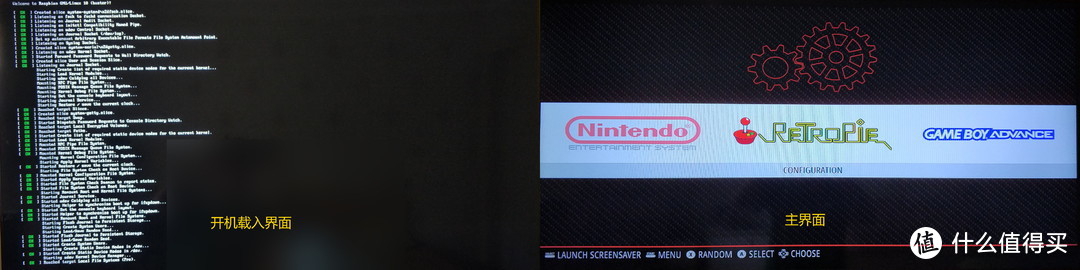
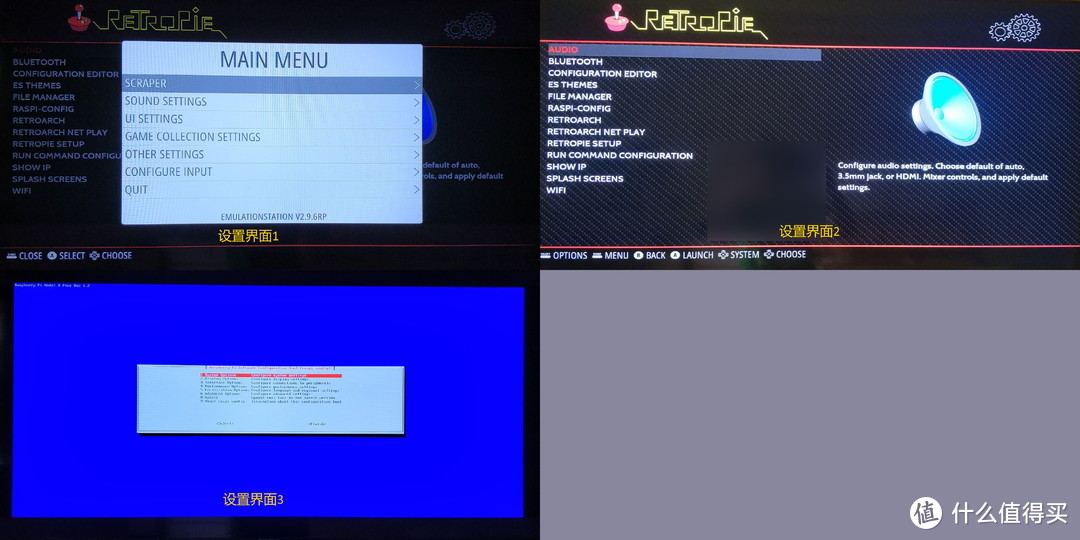
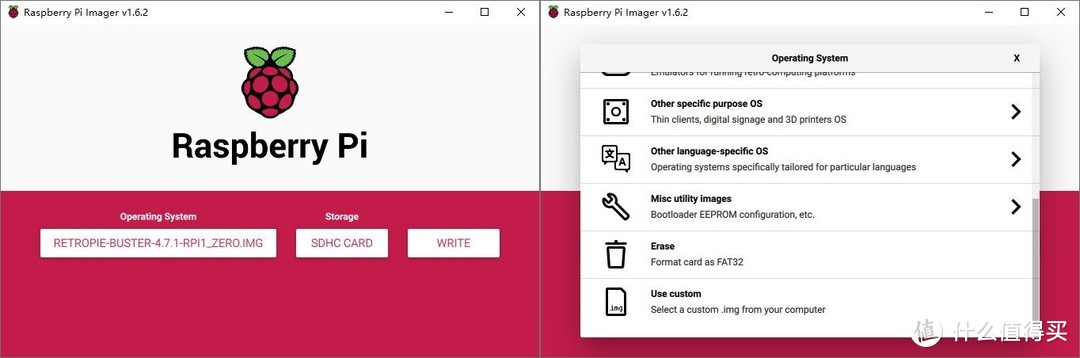 Raspberry Pi Imager界面
Raspberry Pi Imager界面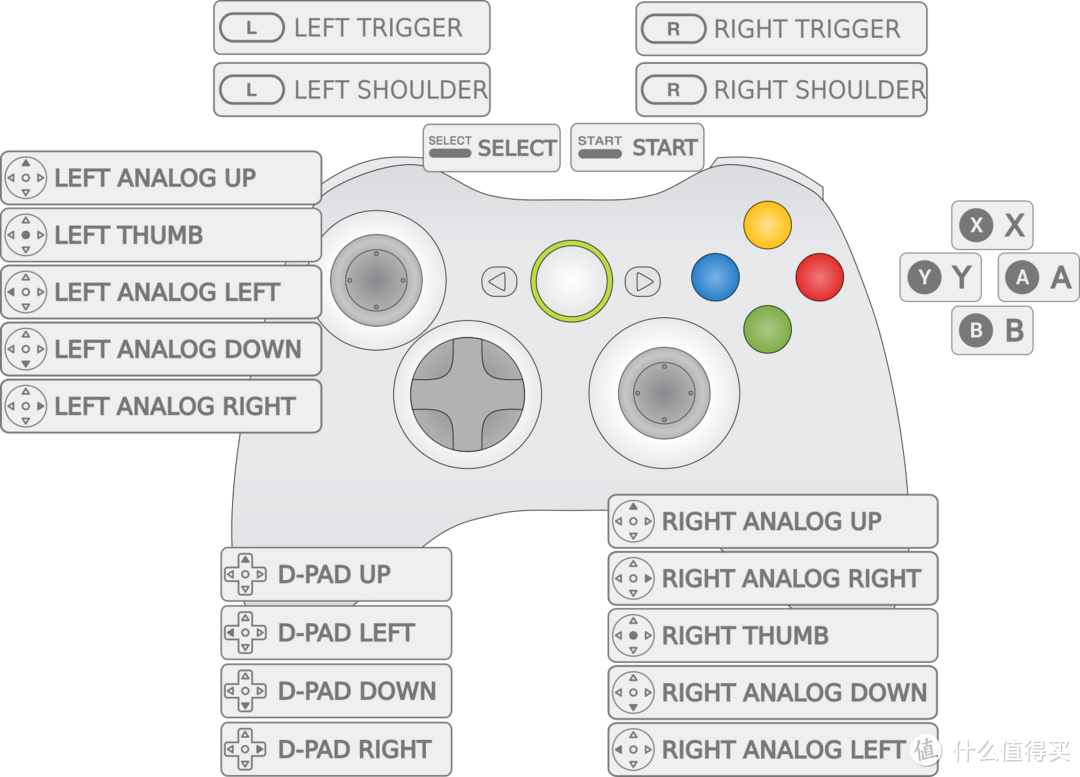 360手柄设置
360手柄设置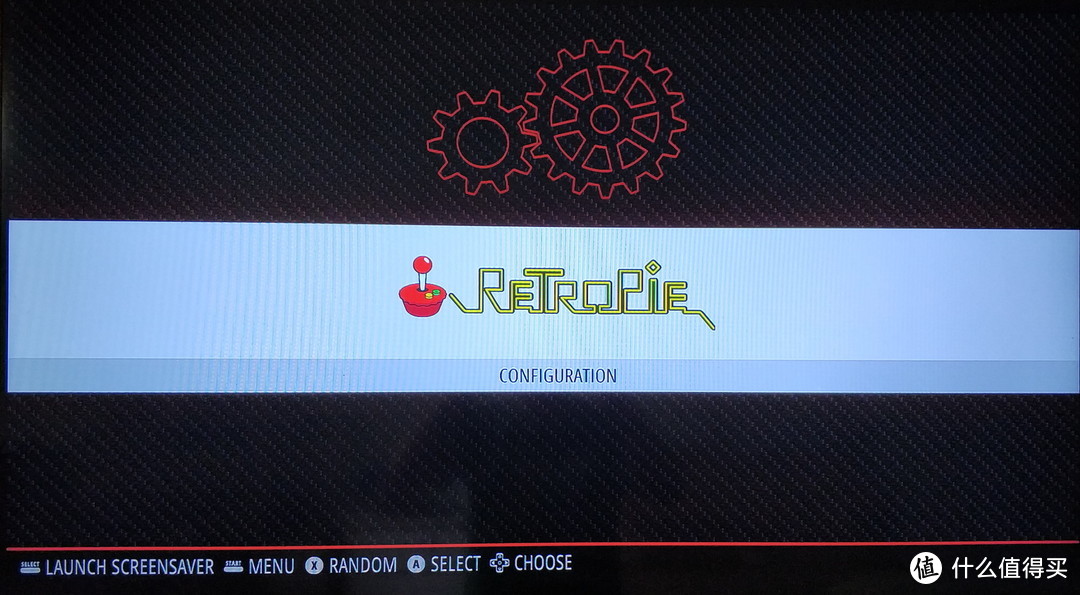
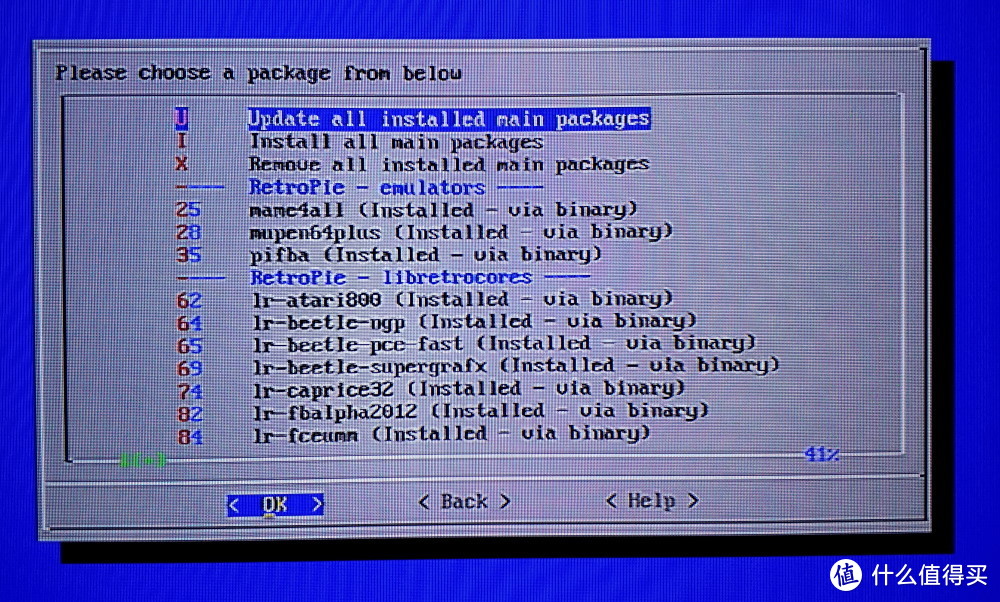
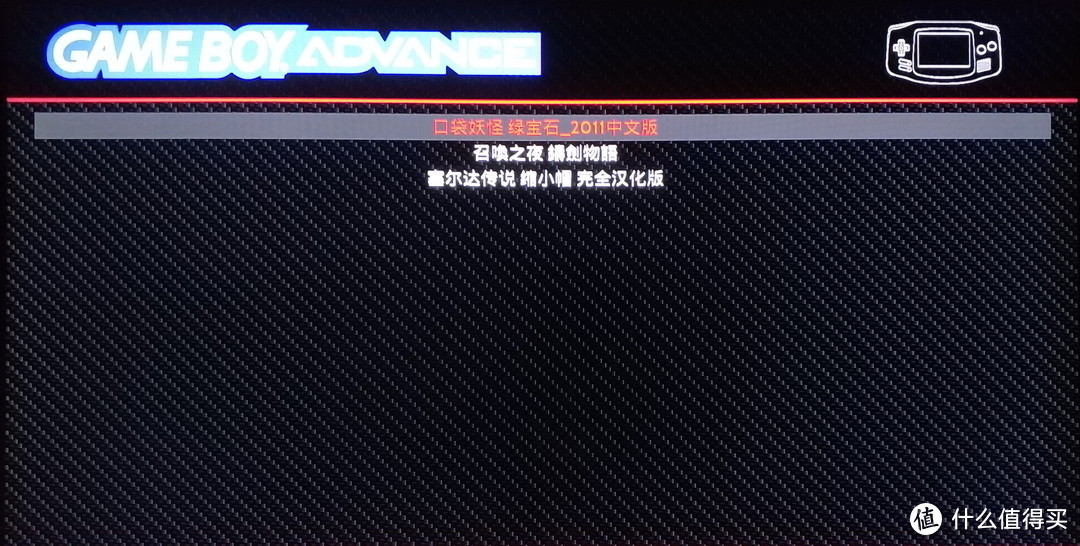
 。
。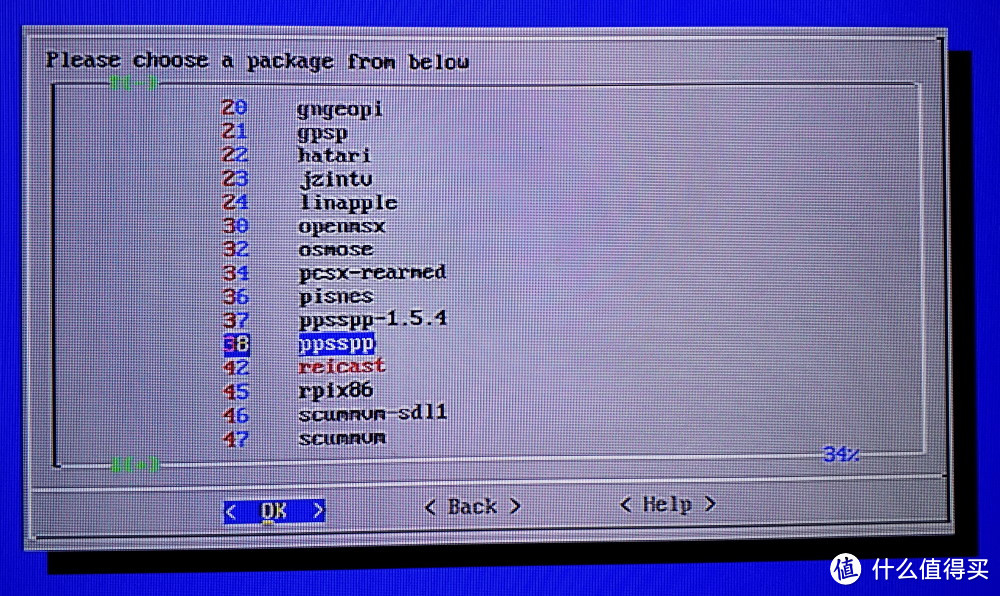
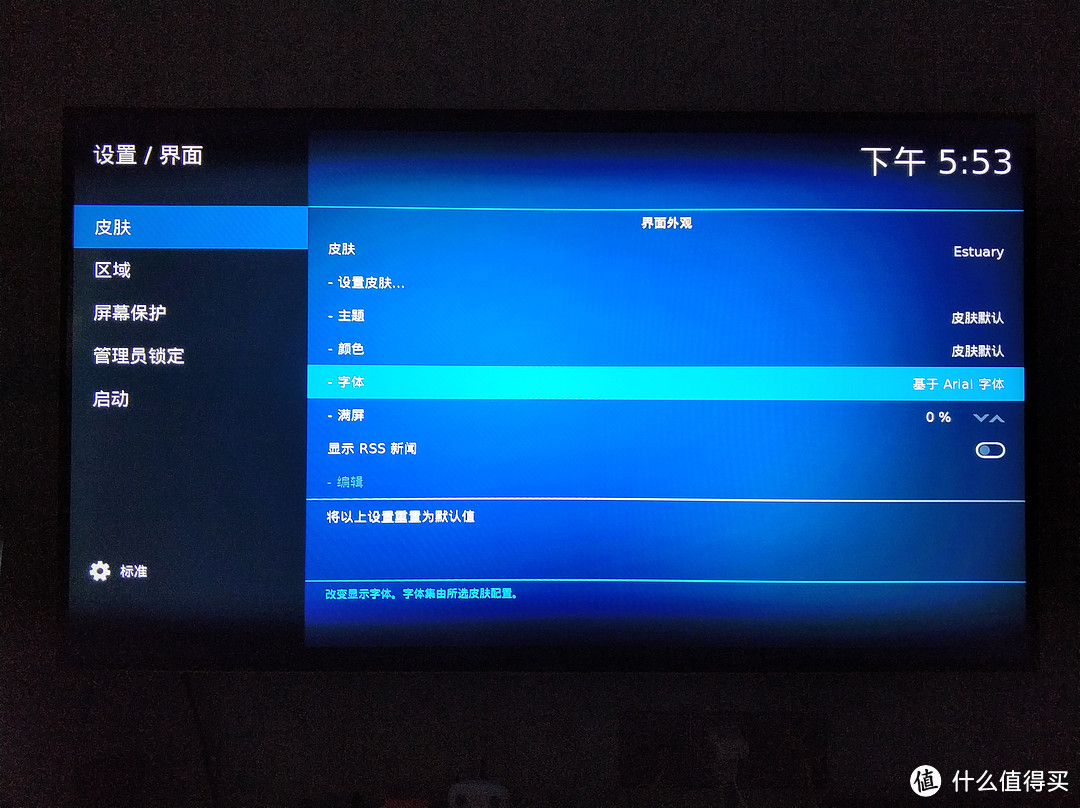
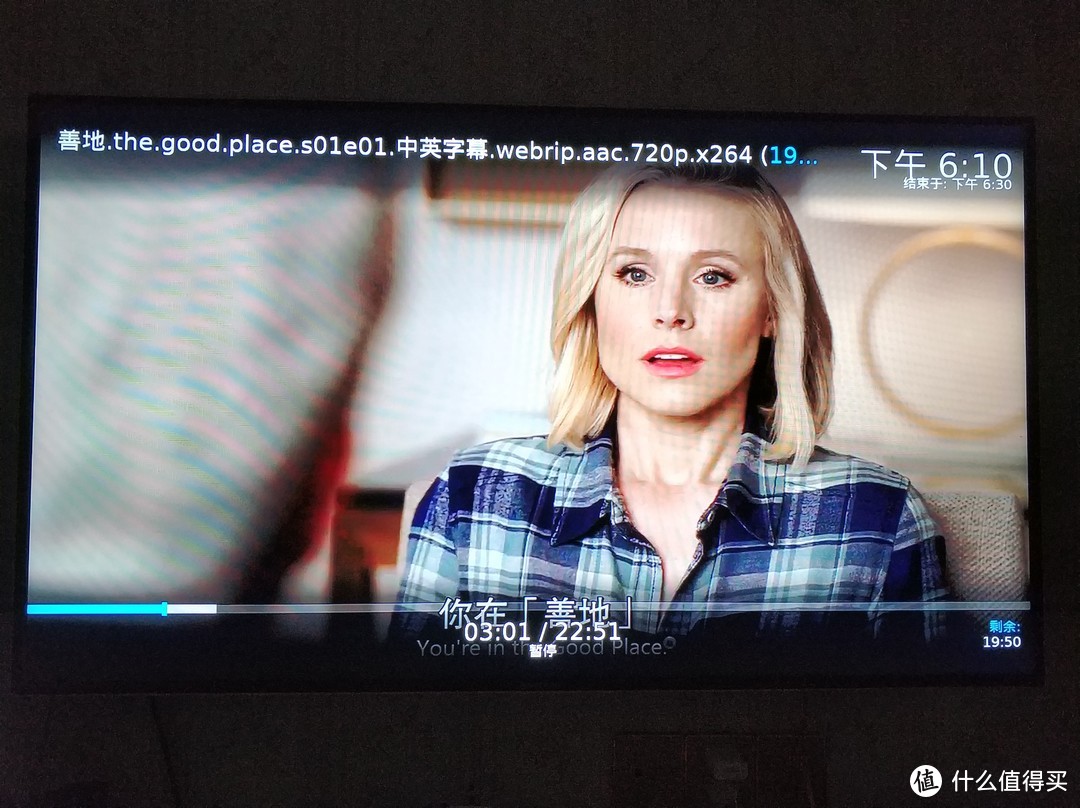
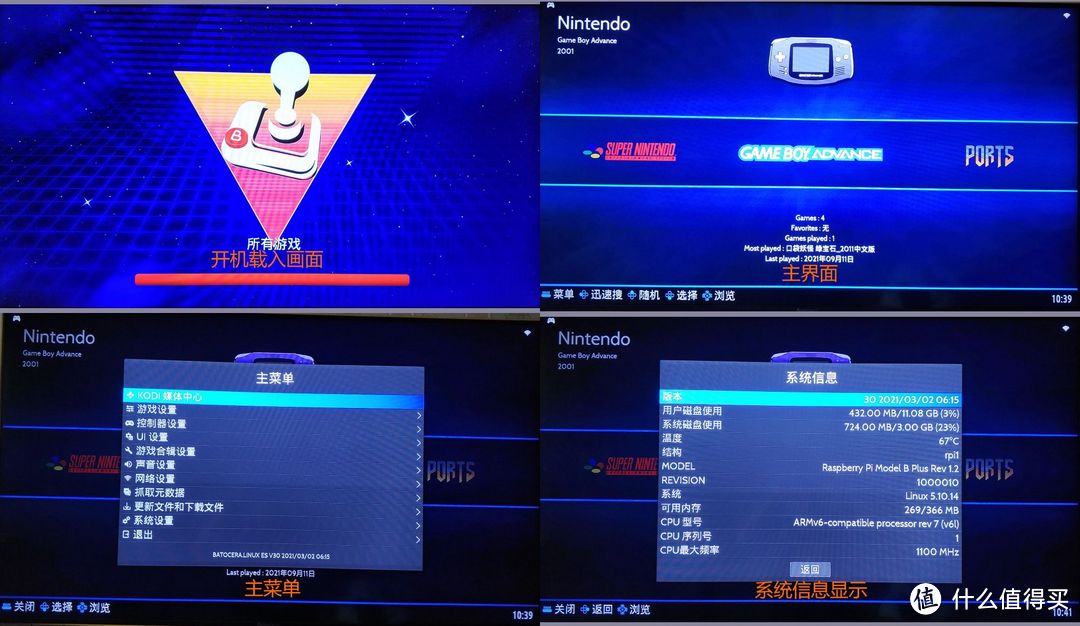
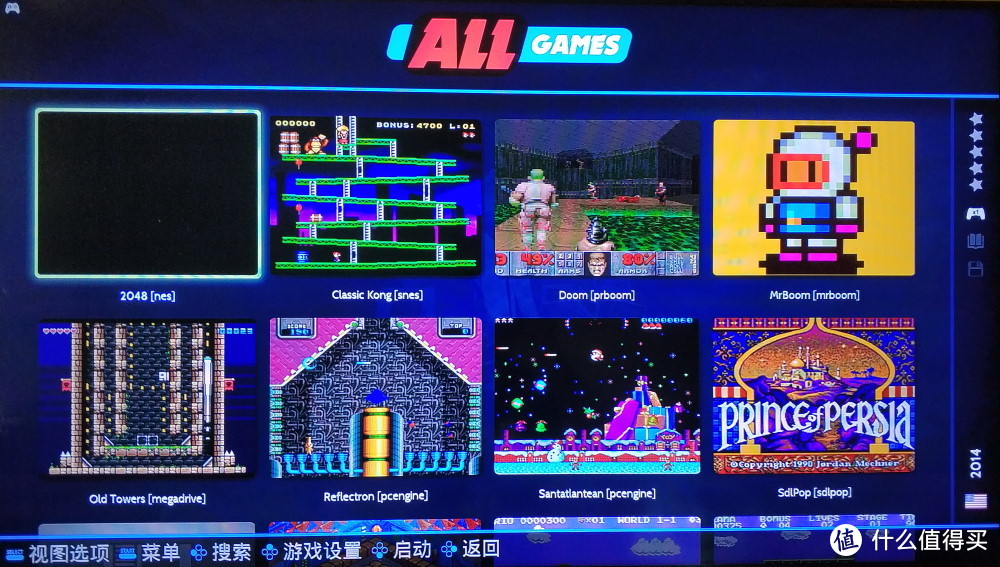
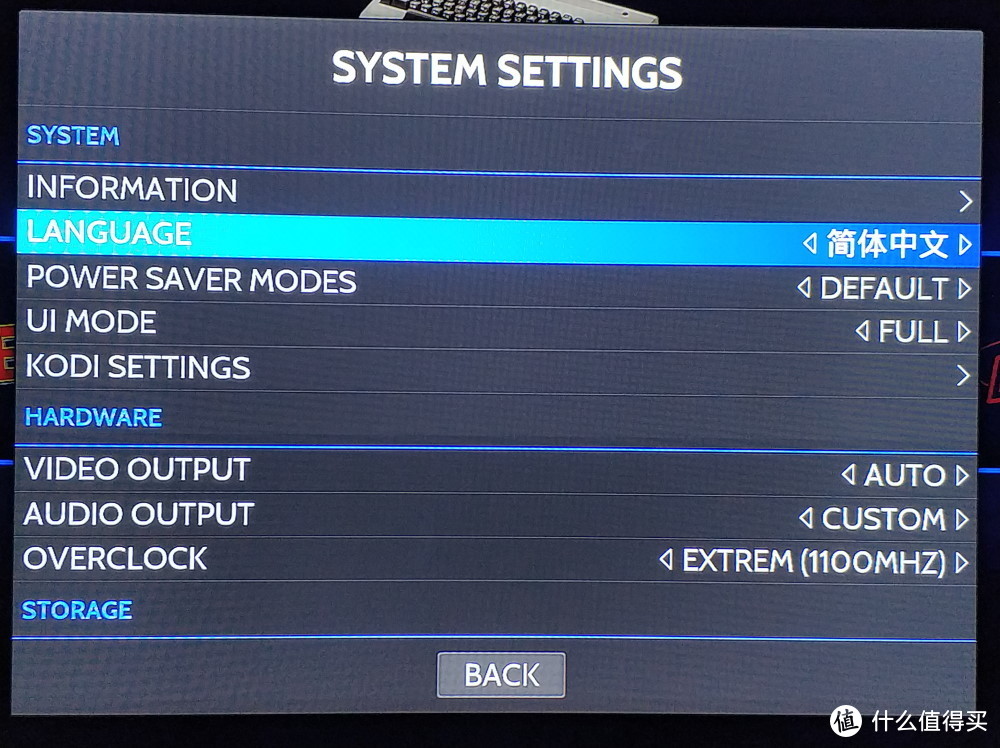
 。 导入游戏的方法,这次只能联网操作。在输入wifi账户密码的时候是屏幕虚拟键。在其他设置也都是手柄,这才有游戏机的范。在操作易用性上,batocera做的很不错。wifi密码输完后,没有确认键,按"返回"即可连上网络。
。 导入游戏的方法,这次只能联网操作。在输入wifi账户密码的时候是屏幕虚拟键。在其他设置也都是手柄,这才有游戏机的范。在操作易用性上,batocera做的很不错。wifi密码输完后,没有确认键,按"返回"即可连上网络。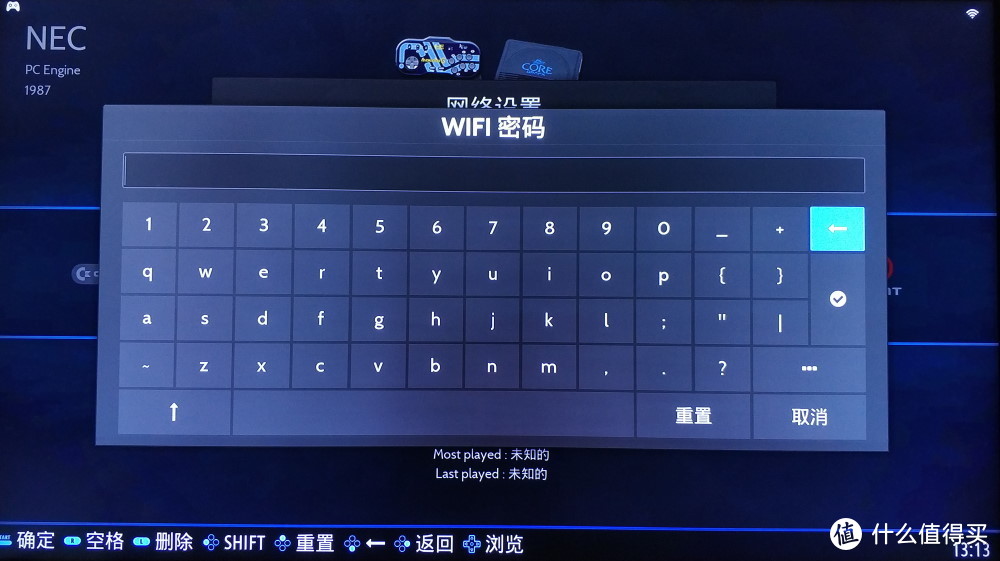
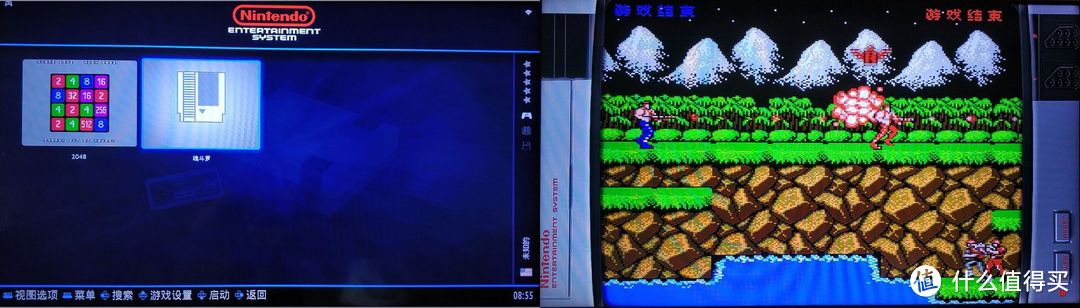
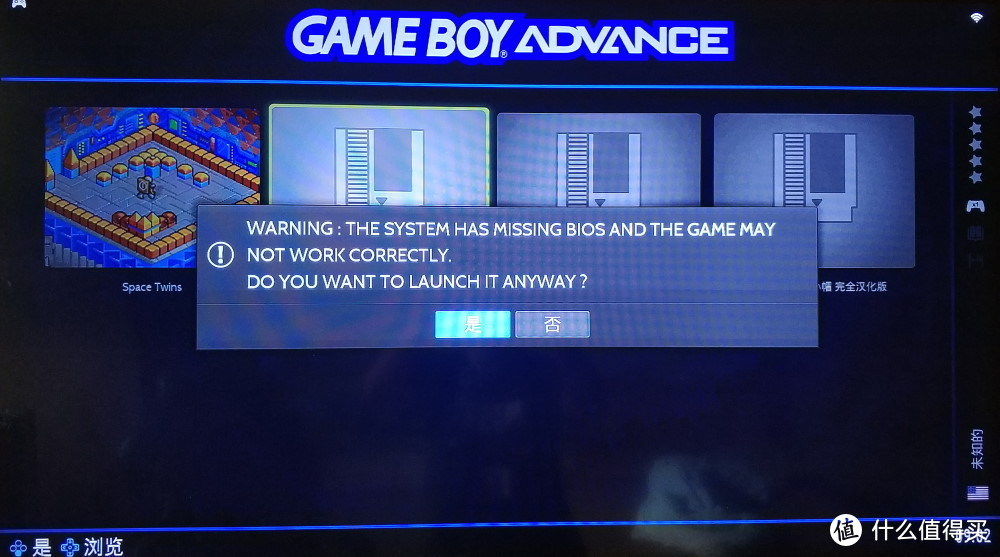
 。不过BIOS也不用瞎找的,在官网(地址)或是设备地址 ||batocera|share|bios 里的 readme.txt 文件,都有缺失的BIOS的文件名和MD5信息来方便下载(其实还是很不方便)。网上也有人提供合集包,大家可以找找看,比如github 上有个 Batocera_V30_BIOS-Pack.zip(下载地址)。解压后文件直接拖入 ||batocera|share|bios 。完成之后打开“主菜单”-“游戏设置”-“缺失的BIOS”查看下还有没有遗漏的BIOS。正常情况现在已经可以打开GBA了。
。不过BIOS也不用瞎找的,在官网(地址)或是设备地址 ||batocera|share|bios 里的 readme.txt 文件,都有缺失的BIOS的文件名和MD5信息来方便下载(其实还是很不方便)。网上也有人提供合集包,大家可以找找看,比如github 上有个 Batocera_V30_BIOS-Pack.zip(下载地址)。解压后文件直接拖入 ||batocera|share|bios 。完成之后打开“主菜单”-“游戏设置”-“缺失的BIOS”查看下还有没有遗漏的BIOS。正常情况现在已经可以打开GBA了。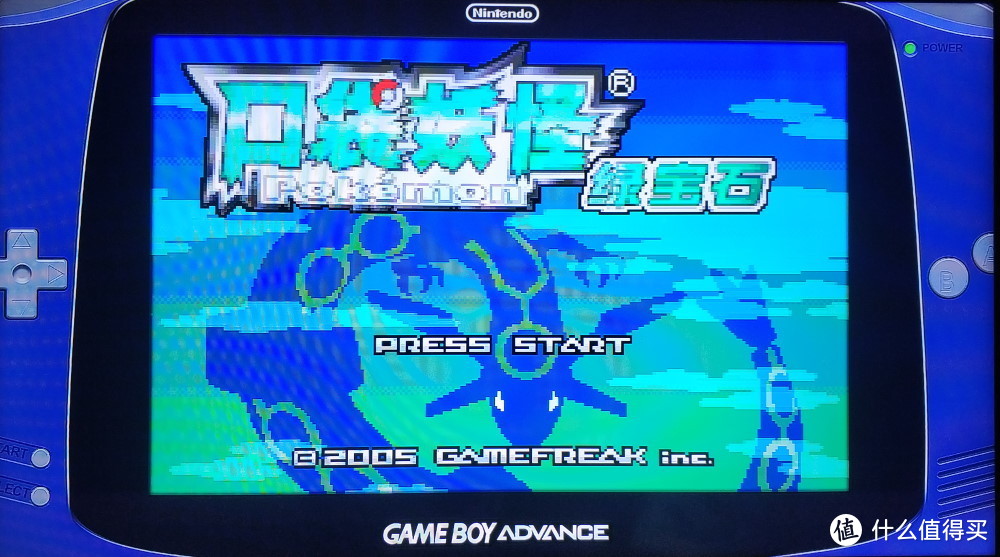
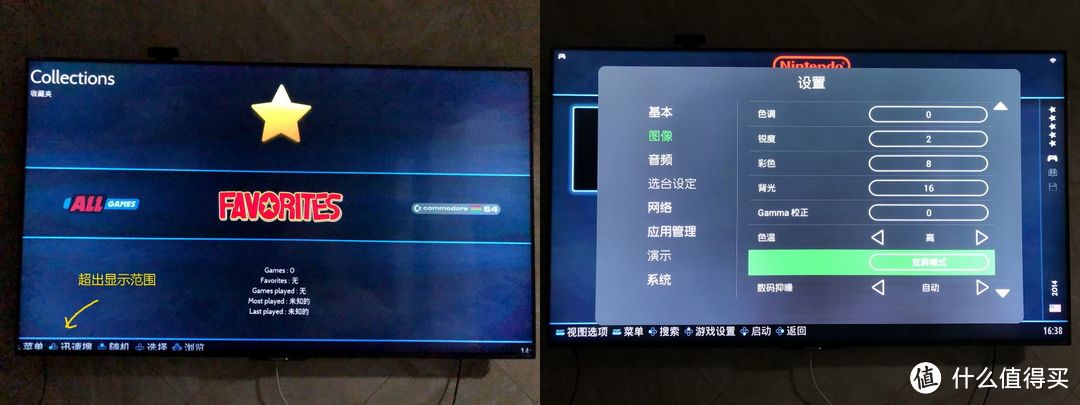
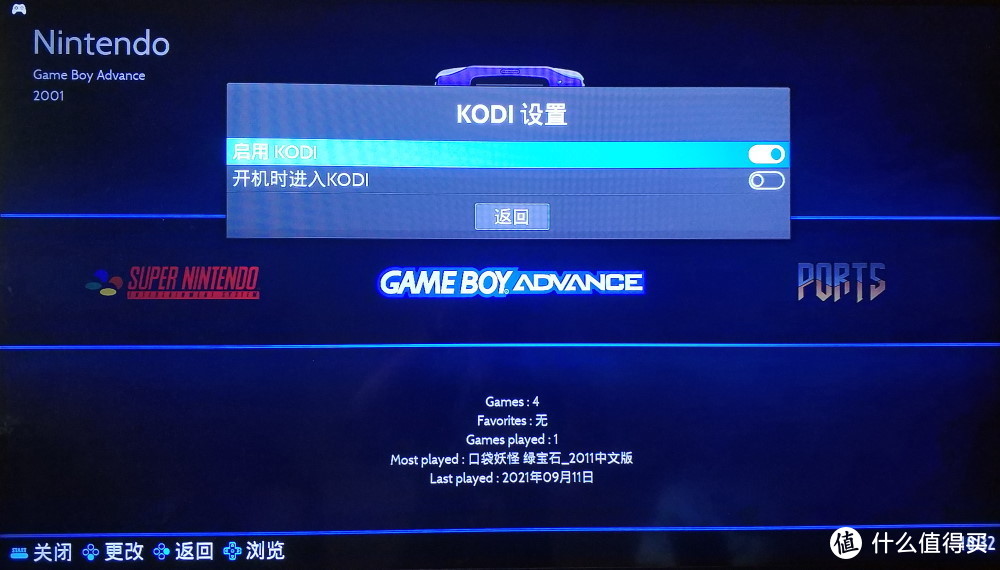
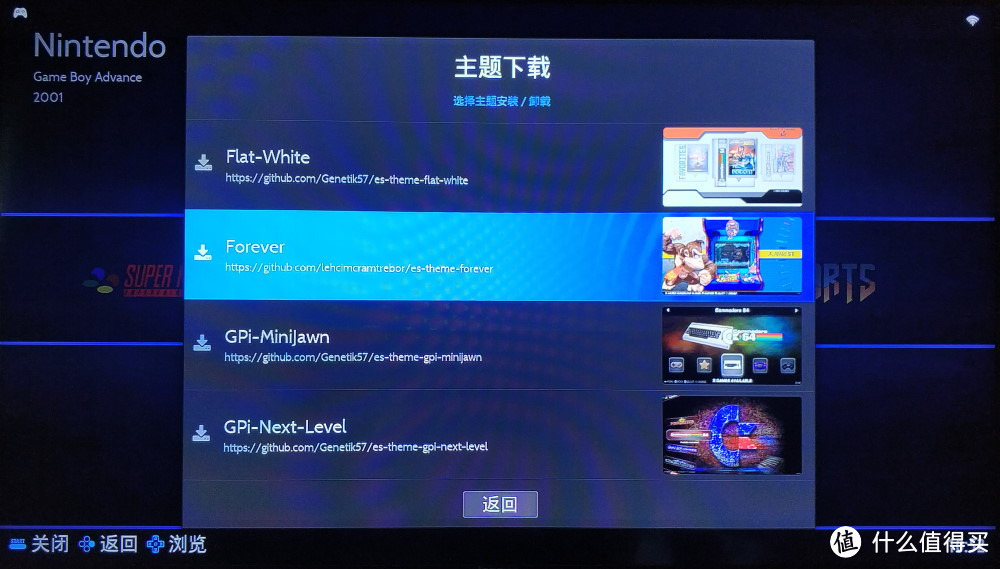

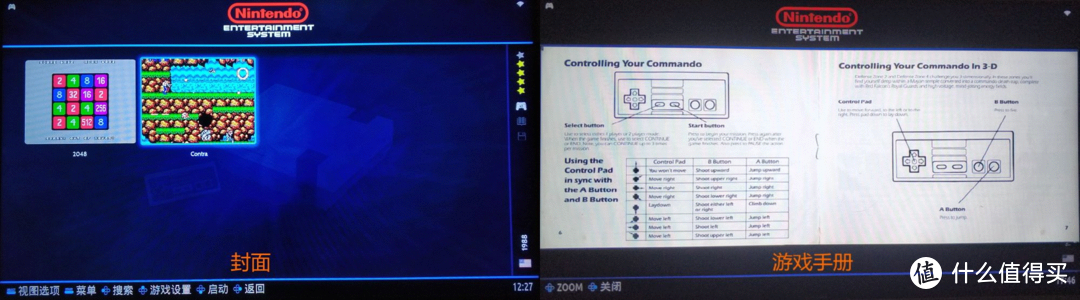
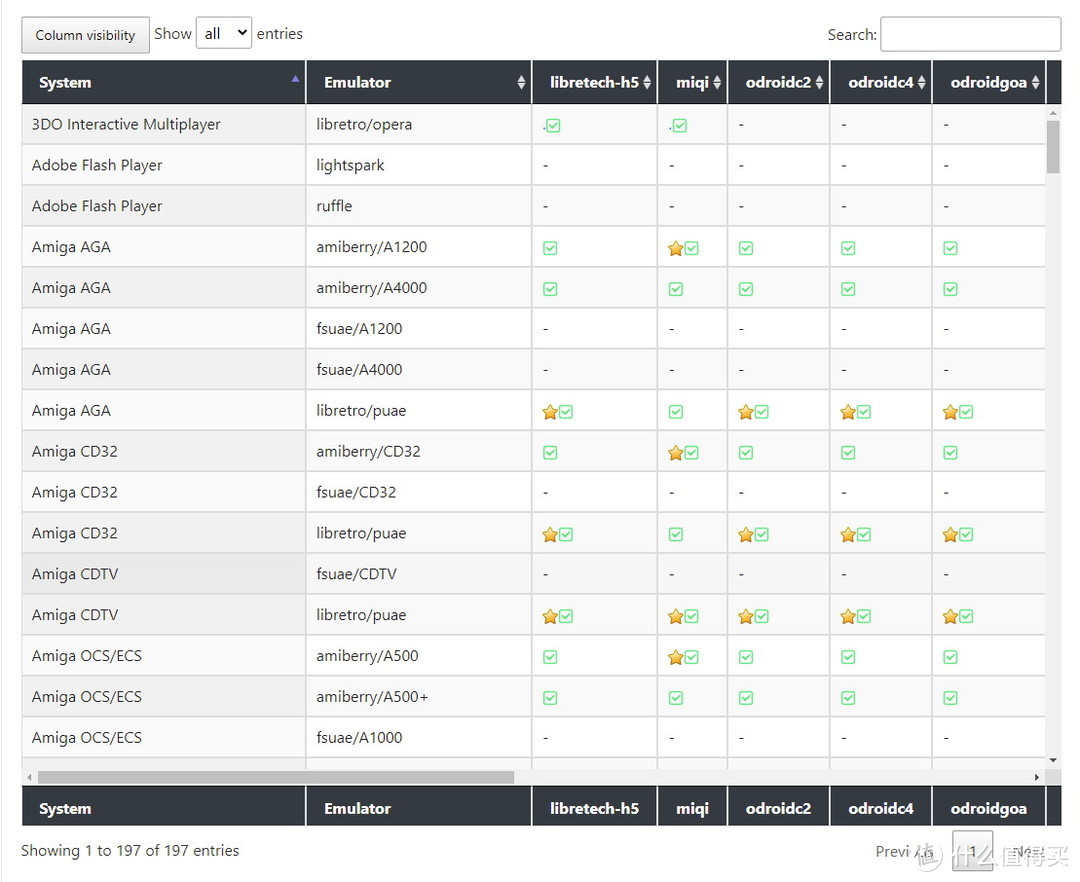
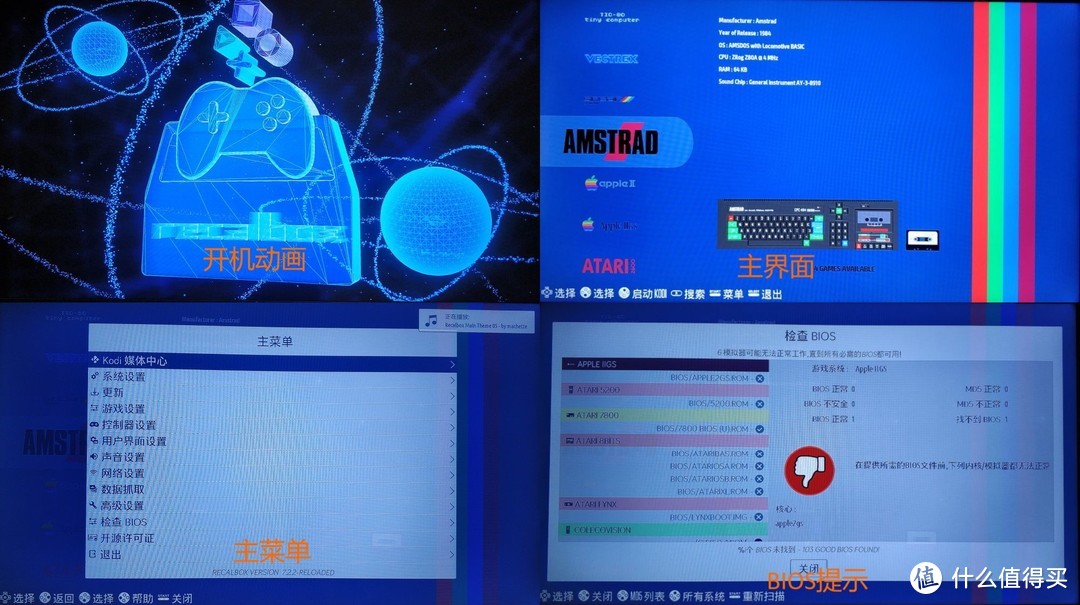
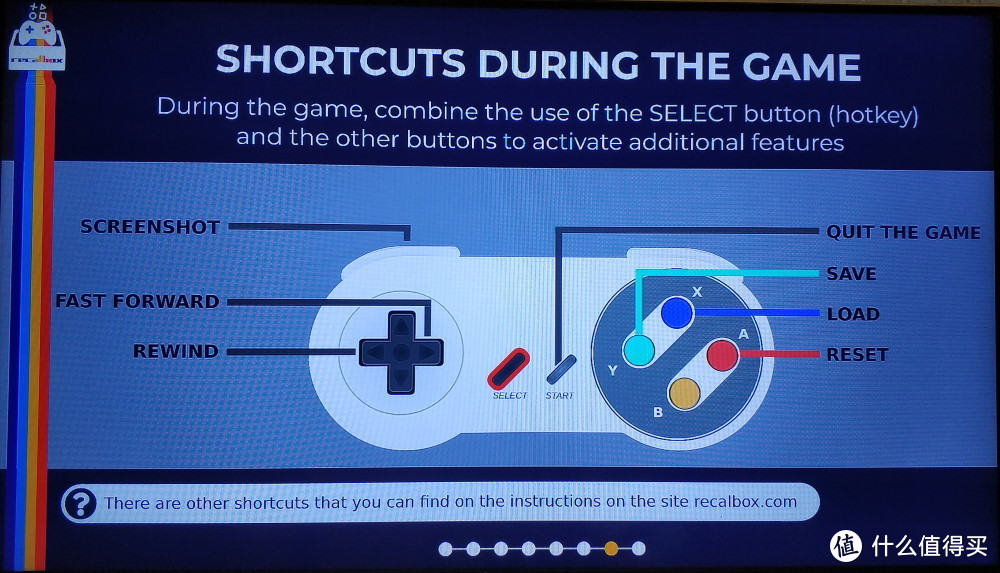
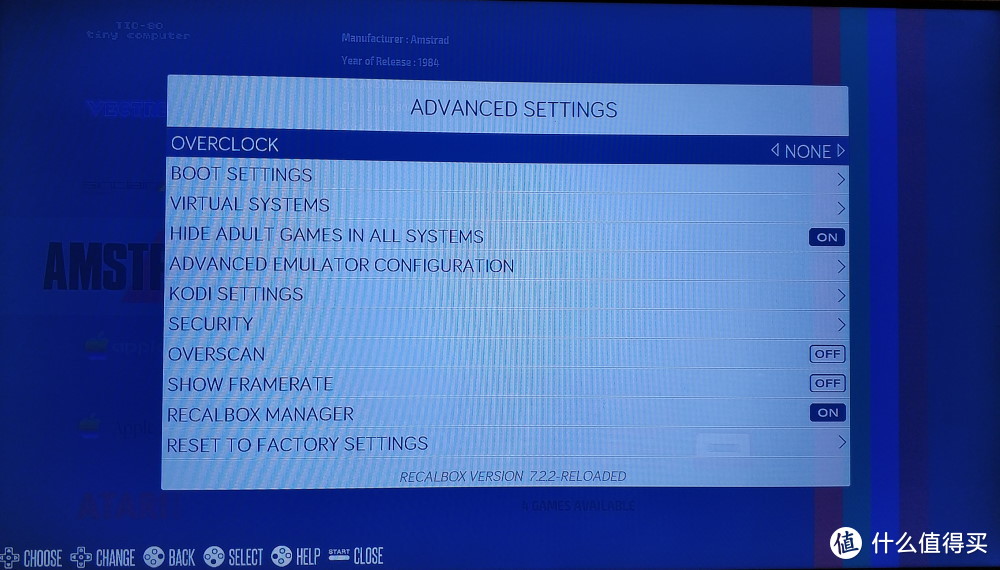
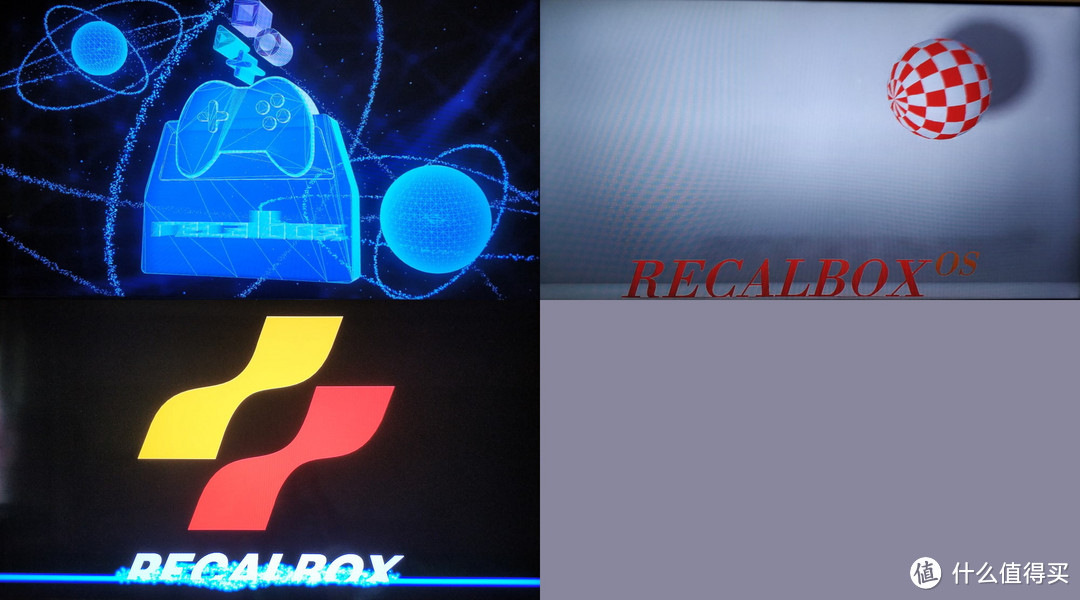
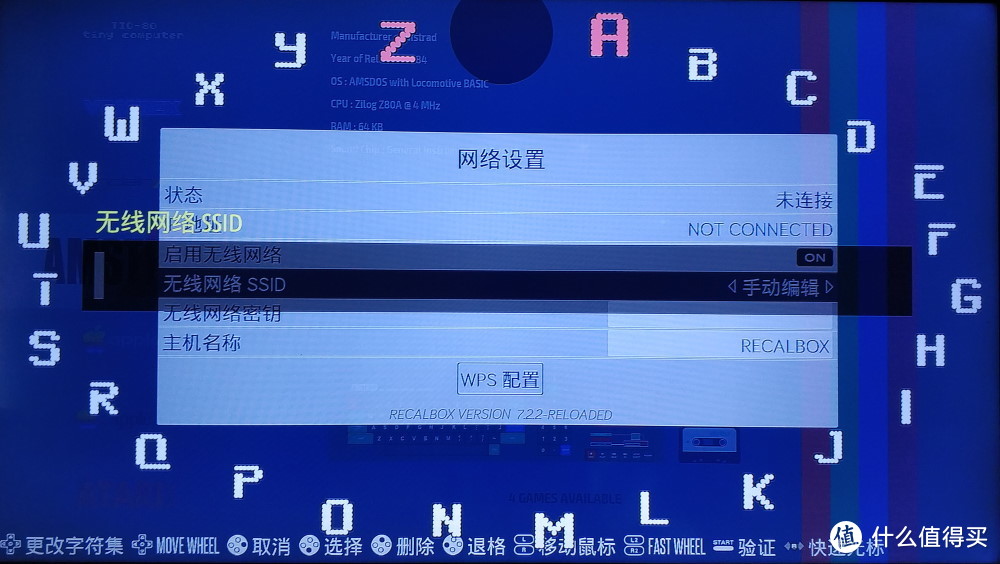
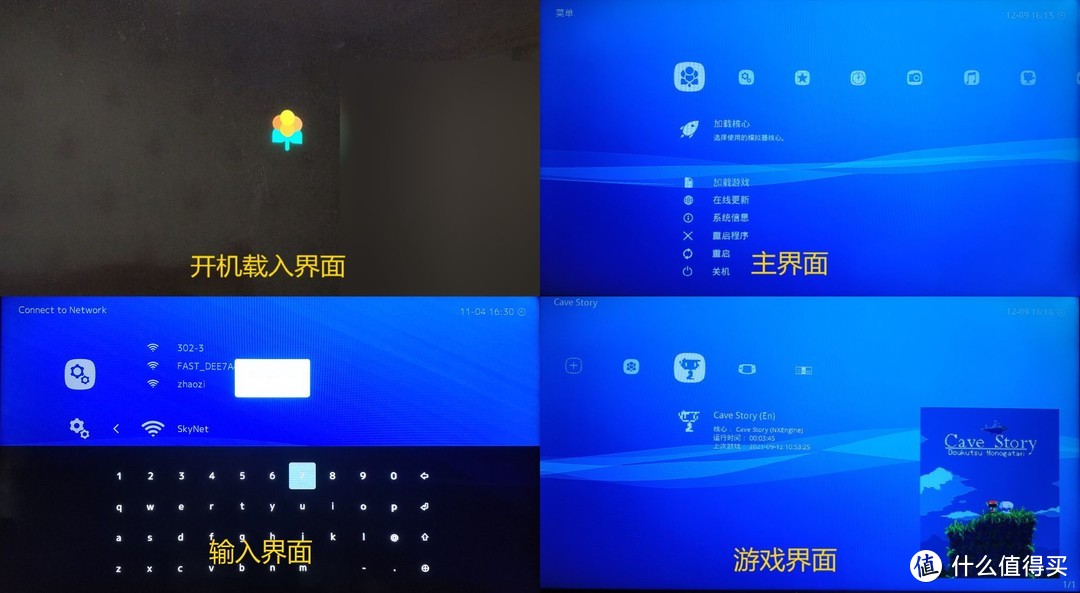
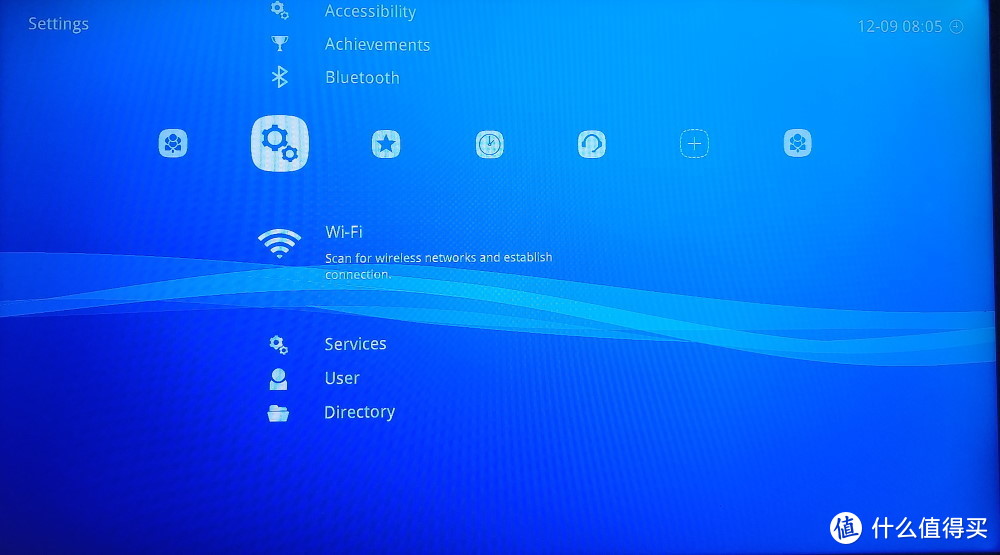
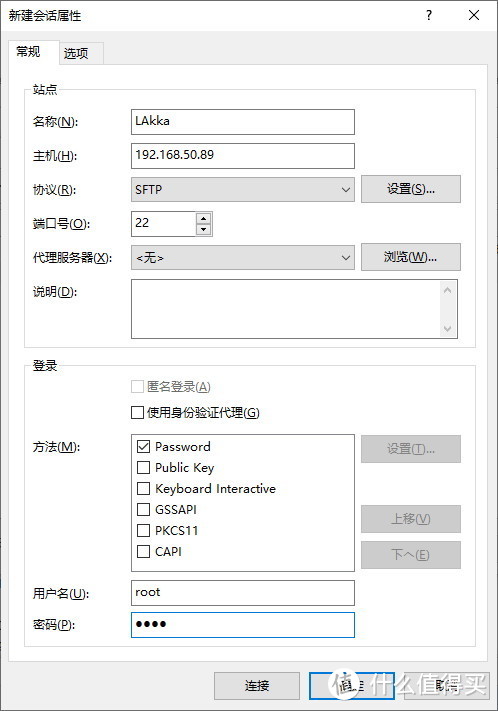
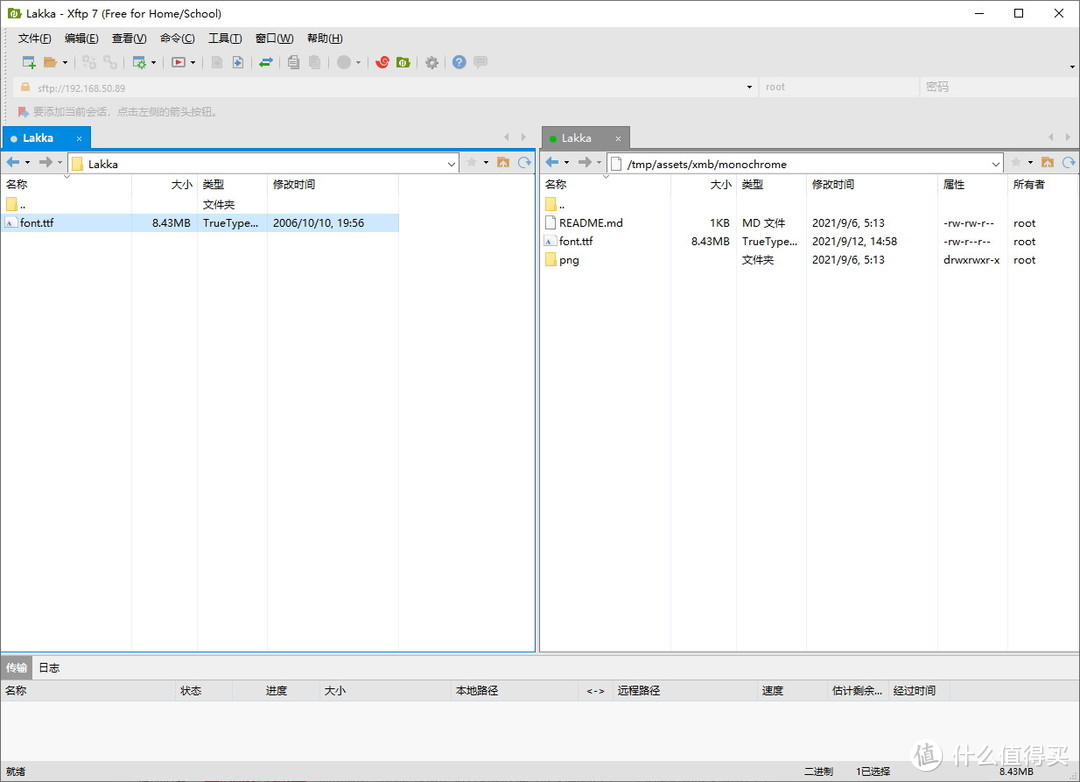
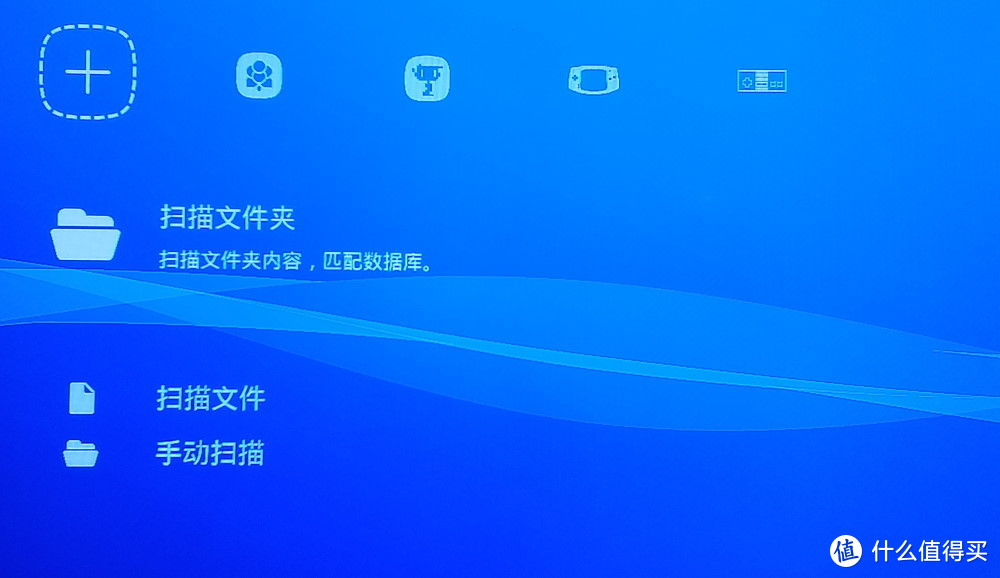
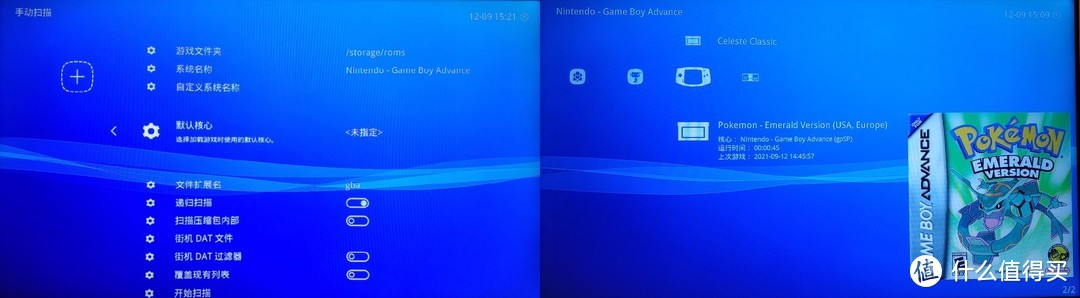
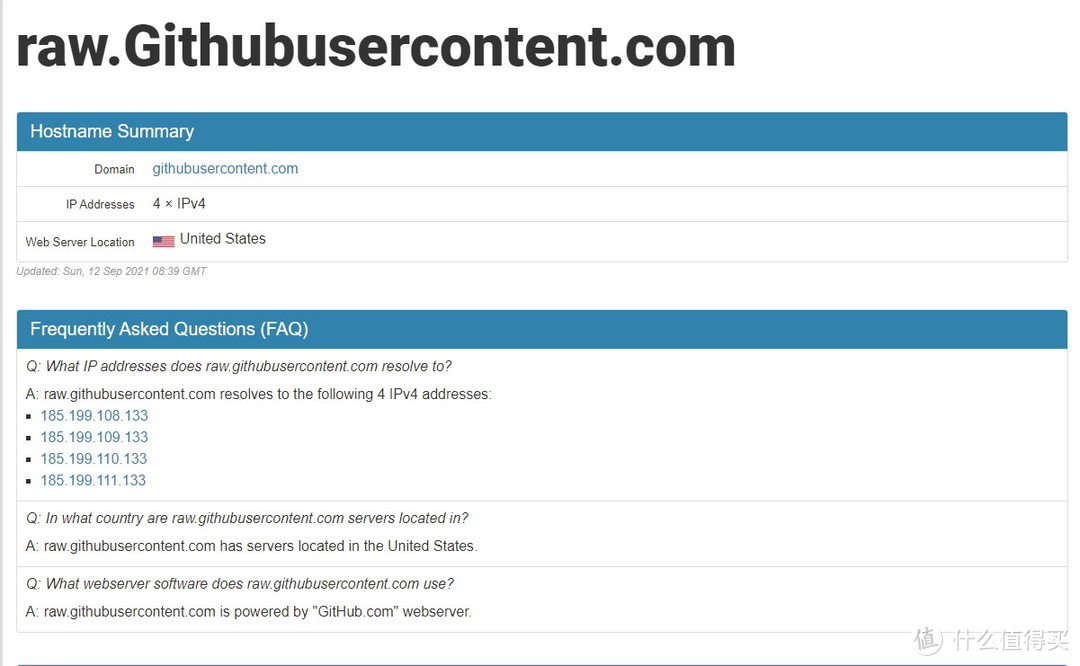
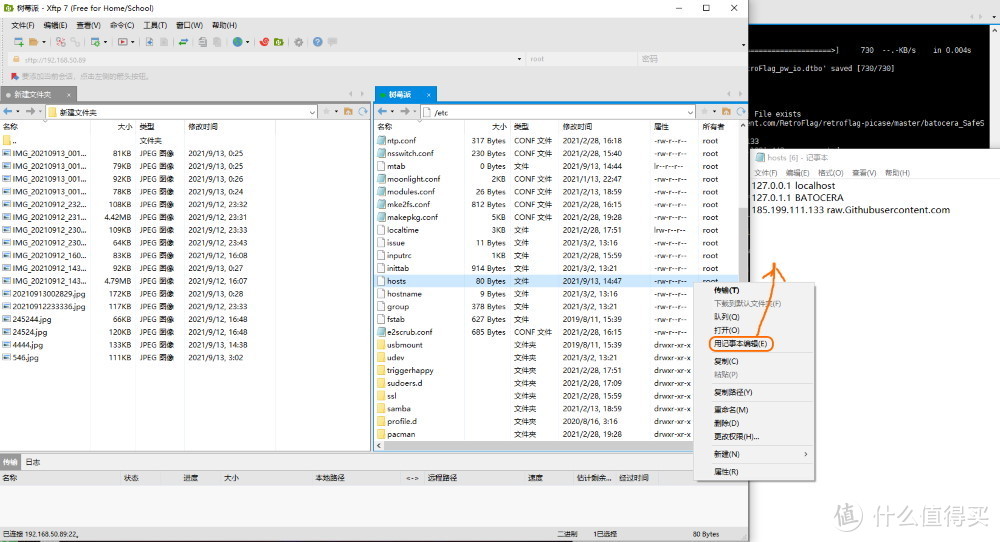
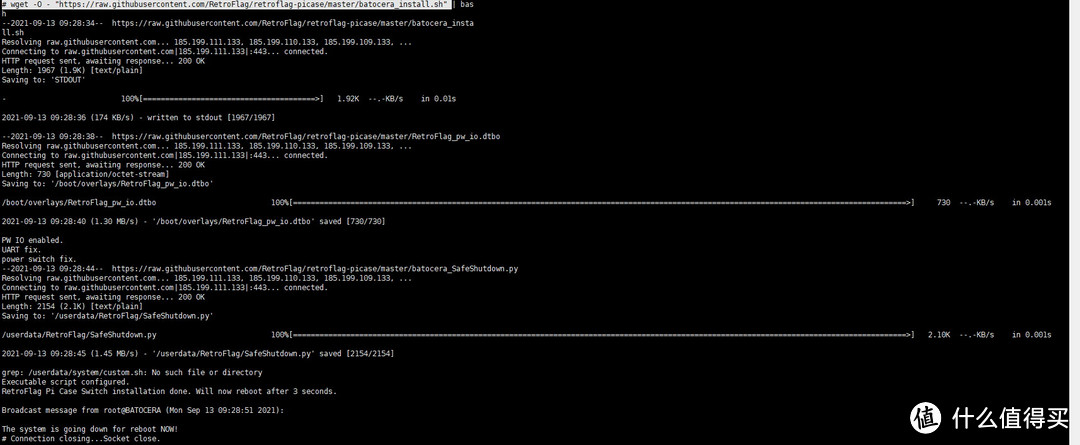
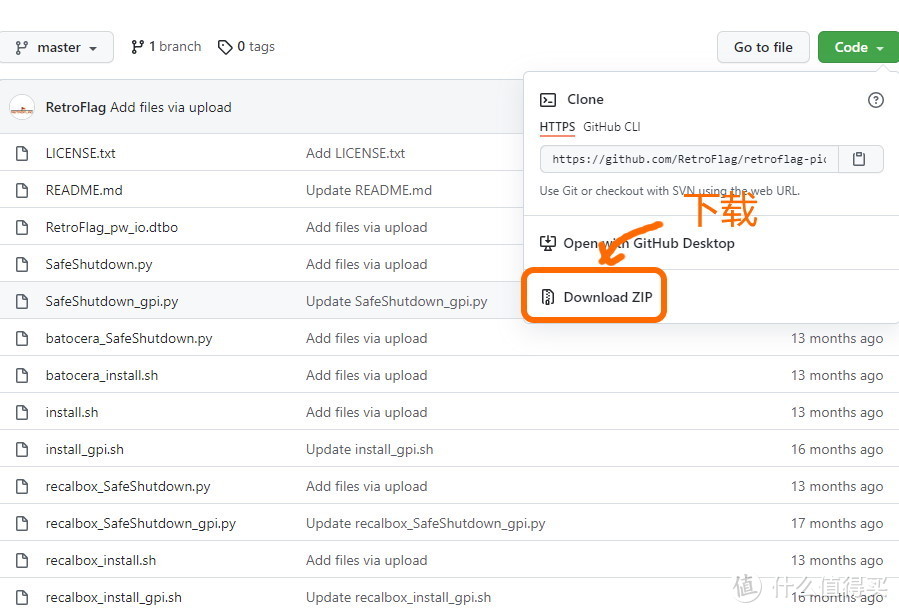
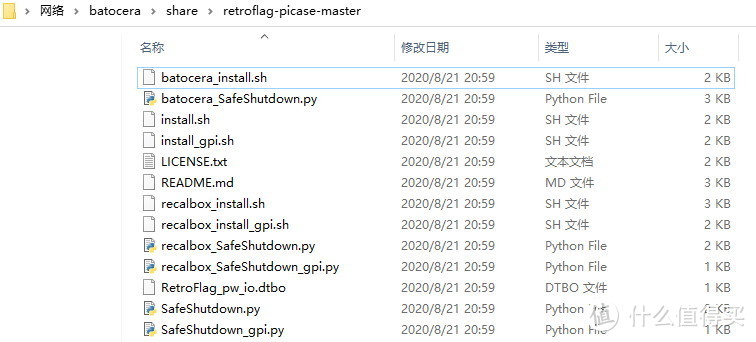

 。
。